Mérnöki változtatások kezelése funkció áttekintése
Ez a cikk egy teljes körű áttekintést nyújt, amely bemutatja, hogyan kell dolgozni a mérnöki változáskezeléssel. Végighalad a legfontosabb helyzetek mindegyikén:
- Alapvető funkciók konfigurálása
- Hogyan hoz létre egy mérnöki vállalat új mérnöki terméket?
- Hogyan ad ki egy mérnöki cég egy új mérnöki terméket egy helyi cégnek?
- Hogyan tekint át és fogad el egy helyi cég egy terméket, amelyet egy mérnöki cég adott ki neki?
- Hogyan használhat egy helyi cég egy mérnöki terméket normál tranzakciókban?
- Hogyan adhatók mérnöki termékek egy értékesítési rendeléshez?
- Hogyan kérhető egy mérnöki termék módosítása mérnöki módosítási kérelem létrehozásával?
- Hogyan ütemezhetők és valósíthatók meg kért módosítások egy mérnöki módosítási rendelés létrehozásával?
- Hogyan adható ki egy módosított termék?
A cikkben szereplő összes gyakorlat a Microsoft számára biztosított szabványos mintaadatokat használja Dynamics 365 Supply Chain Management. Emellett mindegyik gyakorlat az előző gyakorlatra épül. Ezért azt ajánljuk, az elejétől a végéig, sorrendben haladjon végig a gyakorlatokon, különösen, ha korábban nem használta a mérnöki változtatások kezelési funkcióját. Ily módon a teljesen megértheti a funkciót.
A mintaeset beállítása
Az ebben a cikkben található példahelyzet követéséhez először elő kell készítenie a funkciót a bemutató adatok elérhetővé tételével és néhány egyéni rekord hozzáadásával.
Mielőtt megpróbálná végrehajtani a cikk további részében szereplő gyakorlatok bármelyikét, kövesse az alábbi alfejezetekben található utasításokat. Ezek az alszakaszok számos olyan fontos beállítási lapot is bemutatnak, amelyet a saját szervezetnél a mérnöki változtatások kezelésének beállításakor fog használni.
A standard bemutató adatok elérhetővé tétele
Dolgozzon olyan rendszeren, amelyre telepítve vannak a szabványos demóadatok . A standard demó adatok több bemutató jogi személy (vállalatok és szervezetek) adatait adja hozzá. A gyakorlatok feldolgozása során a navigációs sáv jobb oldalán található cégválasztóval válthat az egyik vállalat között (DEMF), amely be van állítva mérnöki szervezet és egy másik vállalat (USMF), amely operatív szervezetként jött létre.
Mérnöki szervezet beállítása
Egy mérnöki szervezet rendelkezik a mérnöki adatokkal, és felelős a termék tervezésével és a termékek változásaival kapcsolatban. A mérnöki szervezetek beállításához kövesse az alábbi lépéseket.
Lépjen a Műszaki változáskezelés > Beállítás > Mérnöki szervezetek részhez.
Válassza az Új lehetőséget egy sor rácshoz való hozzáadásához, és állítsa be a következő értékeket:
- Mérnöki szervezet:DEMF
- Szervezet neve:Contoso Entertainment System Németország
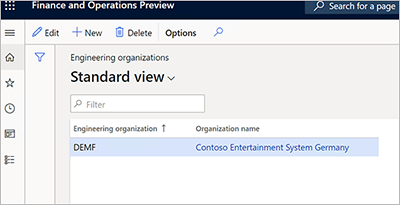
A verzió termékdimenziójához tartozó csoport beállítása
Lépjen a Termékinformáció-kezelés > Beállítás > Dimenziók és változatcsoportok > Termékdimenzió-csoportok részhez.
Termékdimenzió-csoport létrehozásához válassza az Új lehetőséget.
Állítsa a Név mezőt Verzió értékre.
Válassza a Mentés lehetőséget az új dimenzió mentéséhez, és betölti az értékeket a Termékdimenziók Gyorslapra.
A Termékdimenziók Gyorslapon állítsa be a Verziót aktív termékdimenzióként.
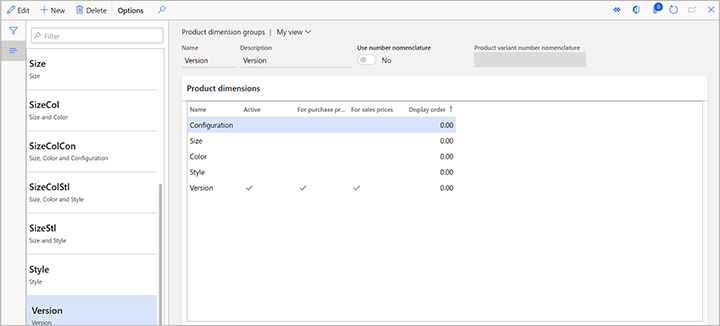
Termékéletciklus állapotainak beállítása
Ahogy egy mérnöki termék végighalad az életciklusán, fontos, hogy tudja szabályozni, hogy az egyes életciklus-állapotokhoz melyik tranzakciók engedélyezettek. A termékéletciklus állapotainak beállításához kövesse az alábbi lépéseket.
Lépjen a Műszaki változáskezelés > Beállítás > Termék életciklus állapota részéhez.
Életciklus állapot hozzáadásához válassza az Új lehetőséget, és állítsa be a következő értékeket:
- Állapot:Működőképes
- Leírás:Működőképes
Válassza a Mentés lehetőséget az új életciklus-állapot mentéséhez és az értékek betöltéséhez az Engedélyezett üzleti folyamatok FastTab lapra.
Az Engedélyezett üzleti folyamatok Gyorslapon válassza ki az elérhető üzleti folyamatokat. Ebben a példában hagyja a Policy mezőt Enabled értékűre állítva minden üzleti folyamathoz.
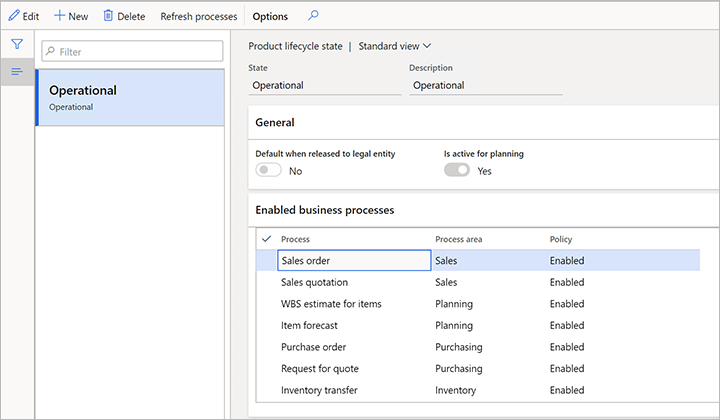
Válassza az Új lehetőséget egy másik életciklus-állapot hozzáadásához, és állítsa be a következő értékeket:
- Állapot:Prototípus
- Leírás:Prototípus
Válassza a Mentés lehetőséget az új életciklus-állapot mentéséhez és az értékek betöltéséhez az Engedélyezett üzleti folyamatok FastTab lapra.
Az Engedélyezett üzleti folyamatok Gyorslapon válassza ki az elérhető üzleti folyamatokat. Ebben a példában állítsa a Policy mezőt Figyelmeztetéssel engedélyezve értékre az összes üzleti folyamathoz.
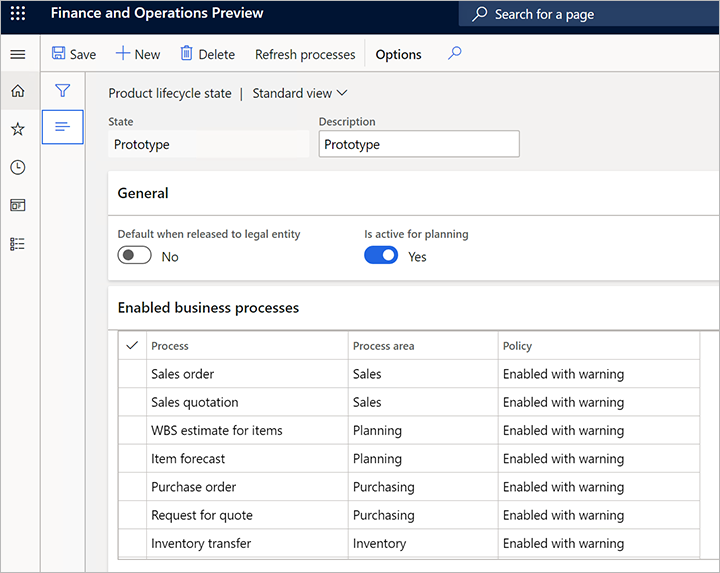
Verziószám-szabály beállítása
Lépjen a Műszaki változáskezelés > Beállítás > Termék verziószámára vonatkozó szabályhoz.
Szabály hozzáadásához válassza az Új lehetőséget, és állítsa be a következő értékeket:
- Név:Auto
- Számszabály:Auto
- Formátum:V-##
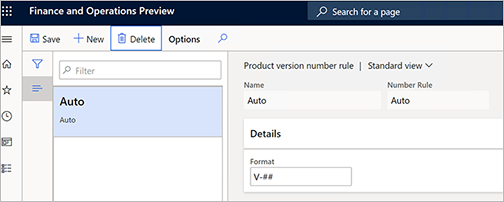
Termék kiadási házirendjének beállítása
Nyissa meg a Műszaki változáskezelés > Beállítás > Termékkibocsátási irányelvek részét.
Kiadási szabályzat hozzáadásához válassza az Új lehetőséget, és állítsa be a következő értékeket:
- Név:Alkatrészek
- Leírás:Alkatrészek
Az Általános gyorslapon állítsa be a következő értékeket:
- Terméktípus:Termék típusa
- Sablonok alkalmazása:Mindig
- Aktív:Igen
Az Minden termék Gyorslapon válassza a Hozzáadás lehetőséget egy sor hozzáadásához, és állítsa be a következő értékeket:
- Cég:DEMF
- Sablon megjelent termék:D0006
Újabb sor hozzáadásához válassza a Hozzáadás lehetőséget, és állítsa be a következő értékeket:
- Vállalati fiókok azonosítója:USMF
- Sablon megjelent termék:D0006
- BOM fogadása: Jelölje be ezt a jelölőnégyzetet.
- Anyagjegyzék-jóváhagyás másolása: Jelölje be ezt a jelölőnégyzetet.
- Anyagjegyzék-aktiválás másolása: Jelölje be ezt a jelölőnégyzetet.
- Útvonal fogadása: Jelölje be ezt a jelölőnégyzetet.
- Útvonal jóváhagyásának másolása: Jelölje be ezt a jelölőnégyzetet.
- Útvonalaktiválás másolása: Jelölje be ezt a jelölőnégyzetet.
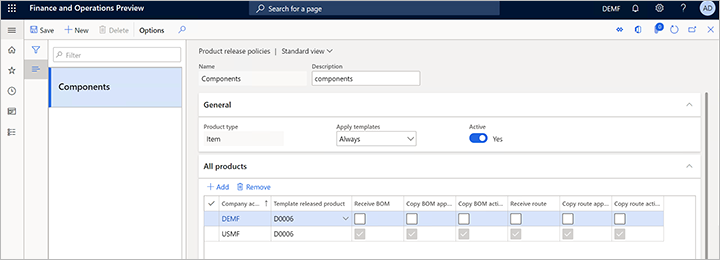
Mérnöki termékkategória beállítása
A mérnöki termékkategóriák a mérnöki termékek (azaz a mérnöki változtatások kezelése révén verziószámozott és ellenőrzött termékek) létrehozásának alapját képezik. A mérnöki szervezetek termékkategóriáinak beállításához kövesse az alábbi lépéseket.
Nyissa meg a Műszaki változáskezelés > Műszaki termékkategória részleteit.
Kategória létrehozásához válassza az Új lehetőséget.
A Részletek Gyorslapon állítsa be a következő értékeket:
- Név:Alkatrészek
- Mérnöki szervezet:DEMF
- Terméktípus:Termék típusa
- Nyomon követési verzió a tranzakciókban:Igen
- Termék dimenziócsoport:Verzió
- A termék életciklusának állapota a létrehozáskor:Működő
- Verziószám szabály:Auto
- Hatékonyság érvényesítése:Nem
- Számszabály-nómenklatúra használata:Sz
- Használja a névszabály nómenklatúráját:No
- Használja a leírási szabály nómenklatúráját:No
A Kiadási szabályzat Gyorslapon állítsa a Termékkibocsátási szabályzat mezőt Components értékre.
Válassza a Mentés lehetőséget.
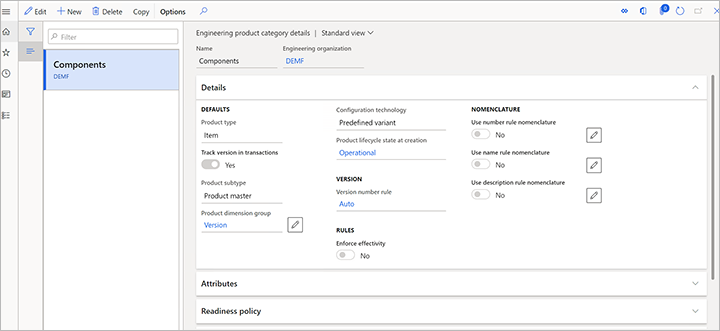
A termék elfogadási feltételeinek beállítása
A navigációs sáv jobb oldalán található cégválasztóval válthat az USMF jogi személyre (vállalatra).
Lépjen a Műszaki változáskezelés > Beállítás > Műszaki változáskezelési paraméterek oldalra.
A Kiadásvezérlés lap Termék elfogadása részében állítsa be a Terméket elfogadás mezőből Kézi.
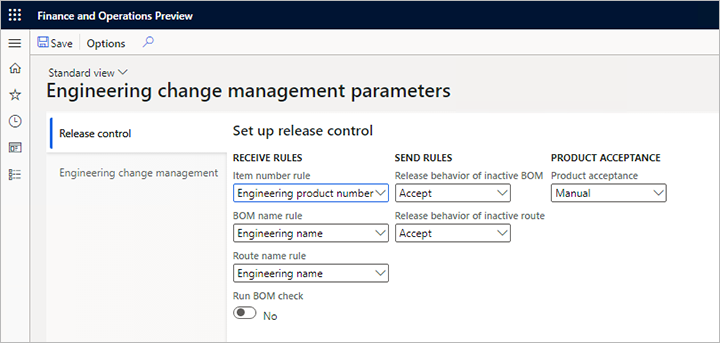
Új mérnöki termék létrehozása
A mérnöki termék olyan termék, amelyet a mérnöki változtatások kezelése segítségével kerül verziószámozásra és szabályozásra. Más szóval szabályozhatja a változásokat az élettartama alatt, és a módosítási adatok a mérnöki módosítási rendelések segítségével kerülnek mentésre. Mérnöki termékek létrehozásához kövesse az alábbi lépéseket.
Győződjön meg arról, hogy Ön mérnöki szervezetének jogi személye (DEMF ebben a példában). Szükség esetén használja a navigációs sáv jobb oldalán található vállalatválasztót.
Nyissa meg a Megjelent termékek oldalt az alábbi lépések egyikét követve:
- Kattintson a Termékinformációk kezelése > Termékek > Kiadott termékek lehetőségre.
- Lépjen a Műszaki változáskezelés > Gyakori > Megjelent termékek oldalra.
A Műveleti ablakban a Termék lapon az Új csoportban válassza az Műszaki termék.
Az Új termék párbeszédpanelen adja meg a következő értékeket:
- Mérnöki termékkategória:Alkatrészek
- Termékszám:Z0001
- Terméknév:Hangszórókészlet
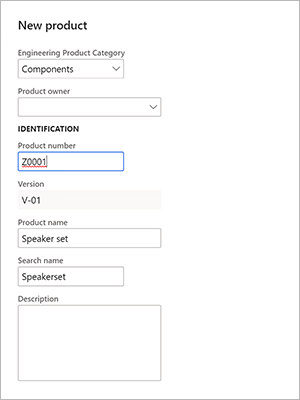
Vegye figyelembe, hogy a Verzió mező automatikusan beáll a termék verziószámára, amelyet korábban beállított.
Válassza az OK gombot a termék létrehozásához és a párbeszédpanel bezárásához.
A program megnyitja az új termék részletes lapját. Figyelje meg, hogy bizonyos mezőkben már ki vannak töltve az értékek, például a Tárolási dimenziócsoport, Követési dimenziócsoport és /vagy Elemmodellcsoport. Ezek a mezők automatikusan be lettek állítva, mert a terméket a DEMF jogi személy adják ki, és az Components termékkiadást használja. irányelv, amely az Alkatrészek mérnöki termékkategóriához kapcsolódik. Mivel korábban a D0006 elemet használta sablonként egy sor beállításához a DEMF jogi személy számára, az értékek amelyek kitöltve a D0006 tételből származtak.
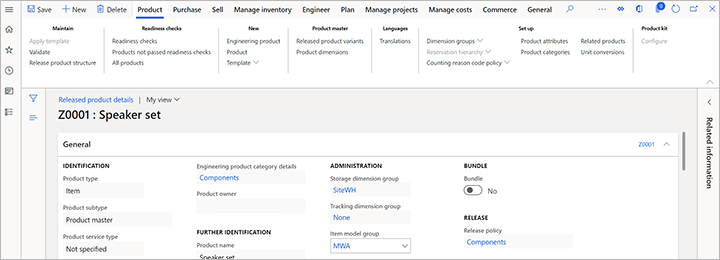
A Műveleti ablakban, a Mérnök lapon, a Műszaki változáskezelés csoportban válassza az Műszaki verziók a termék verzióinak megtekintéséhez.
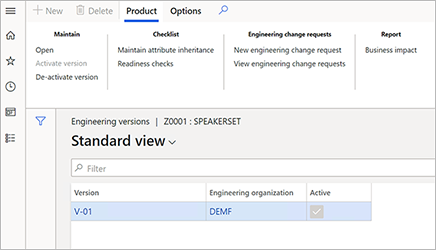
A Műszaki verziók oldalon figyelje meg, hogy a terméknek csak egy verziója van, és az aktív.
A részletek megtekintéséhez válassza ki a verziót.
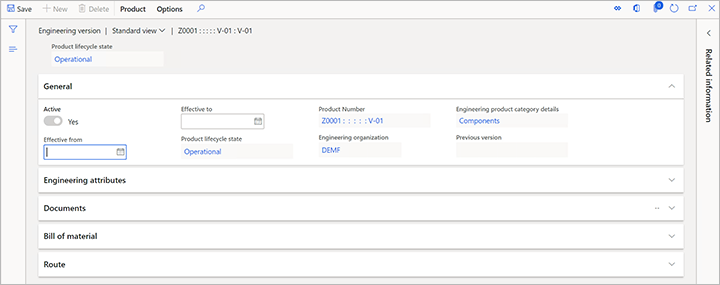
A Műszaki verzió oldalon az anyagjegyzék gyorslapon válassza a Létrehozás lehetőséget. BOM.
A Bom létrehozása párbeszédpanelen állítsa be a következő értékeket:
- BOM-szám: Z0001
- Név: Hangszórókészlet
- Webhely: 1
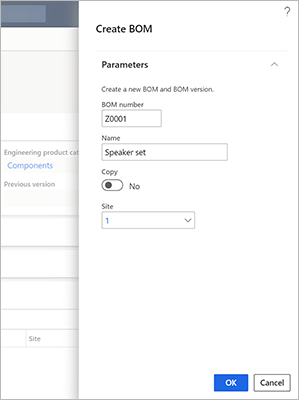
Válassza az OK gombot az anyagjegyzék hozzáadásához és a párbeszédpanel bezárásához.
Az anyagjegyzék gyorslapon válassza az anyagjegyzék lehetőséget.
Az anyagjegyzék oldalon az anyagjegyzék soraiban FastTab adjon hozzá három sort, egy-egy sort cikkszámok D0001, D0003 ésD0006.
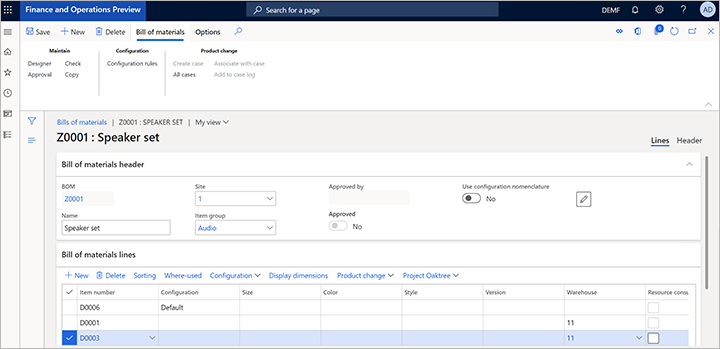
Válassza a Mentés lehetőséget.
Zárja be a lapot.
A Műszaki verzió oldalon az anyagjegyzék gyorslapon válassza a Jóváhagyás lehetőséget..
A megjelenő párbeszédpanelen válassza az OK lehetőséget.
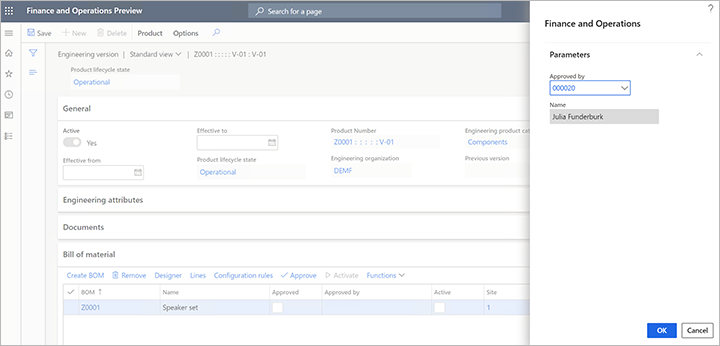
A Műszaki verzió oldalon az anyagjegyzék FastTab lapon válassza az Aktiválás lehetőséget..
Figyelje meg, hogy az Aktív és az Jóváhagyva jelölőnégyzet be van jelölve az anyagjegyzékhez.
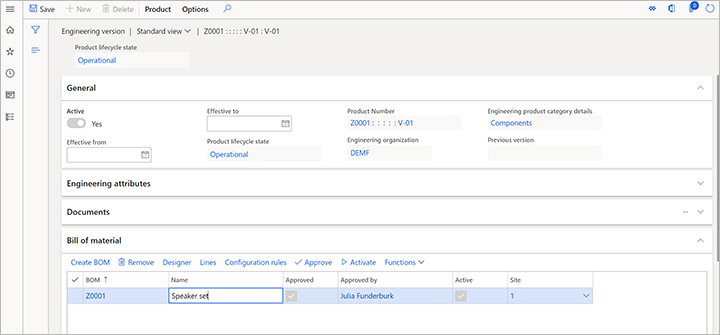
Zárja be a lapot.
Adjon ki egy mérnöki terméket egy helyi vállalatnak
A terméket most a mérnöki részleg tervezte. Ebben a példában a termék egy prototípus, amelyet a mérnökség egy felhasználó számára készített. Mivel az ügyfél az USMF jogi személy ügyfele, a terméket át kell adni ennek a jogi személynek.
Tartsa a jogi személyt DEMF értékre állítva. (Szükség esetén használja a navigációs sáv jobb oldalán található vállalatválasztót.)
Kattintson a Termékinformációk kezelése > Termékek > Kiadott termékek lehetőségre.
Válassza ki a terméket Z0001.
A Műveleti ablaktáblán a Termék lapon a Karbantartás csoportban válassza az A termékstruktúra kiadása a Termékek kiadása varázsló megnyitásához.
A Válassza ki a kiadandó mérnöki termékeket oldalon jelölje be a Válassza ki jelölőnégyzetet a termék Z0001 mellett.
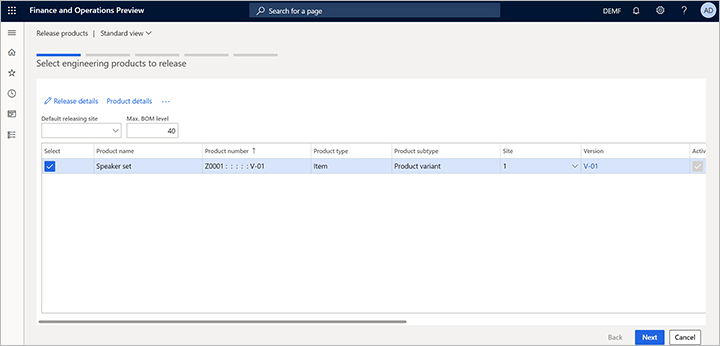
Válassza a Kiadás részletei lehetőséget.
Megjelenik a Termékkiadás részletei oldal, ahol áttekintheti a kiadandó termék részleteit és a termék szerkezetét. Figyelje meg, hogy a BOM küldése beállítás Igen értékre van állítva. Emiatt a termék Z0001 és a hozzá tartozó összes alárendelt elem a BOM-ból ki lesz szabadítva.
A bal oldali ablakban bármelyik gyermeket kiválaszthatja a részletek áttekintéséhez. Ha bármely gyermekcikkhez tartozik anyagjegyzék, akkor azt is beállíthatja, hogy az adott gyermek anyagjegyzékét is kiadja.
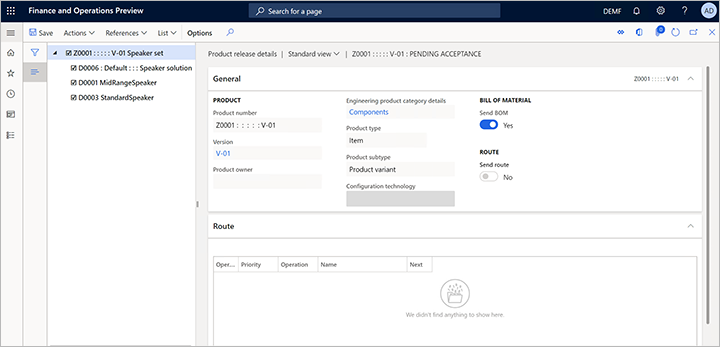
Zárja be az oldalt, hogy visszatérjen a Termékek kiadása varázslóhoz.
A Következő gombbal nyissa meg a Válassza ki a kiadandó termékeket oldalt. Ha bármilyen szabványos (nem mérnöki) terméket választott, akkor ezek ezen az oldalon jelennek meg. Vegye figyelembe, hogy amikor kiad egy szabványos terméket a Termékstruktúra kiadása kiválasztásával, akkor annak anyagjegyzéke és útvonala is felszabadul.
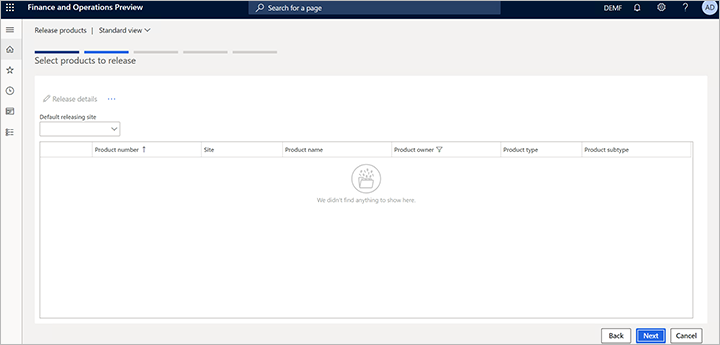
A Következő gombbal nyissa meg a Válassza ki a kibocsátandó termékváltozatokat oldalt. Ebben a példában nincsenek változatok.
A Következő gombbal nyissa meg a Vállalatok kiválasztása oldalt.
Válassza ki azokat a vállalatokat, amelyeknek a terméket ki kell adni. Ebben a példában jelölje be az USMF jelölőnégyzetét.
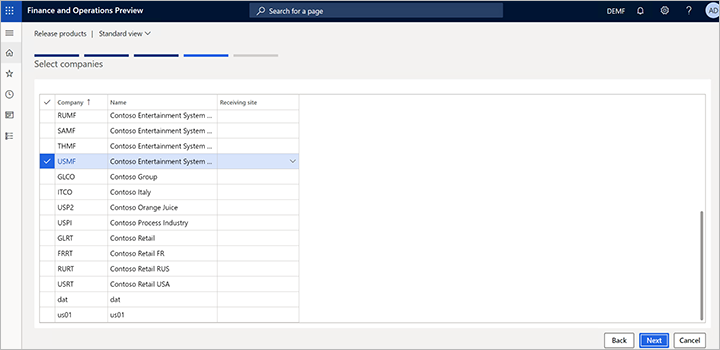
Válassza a Next gombot a Kiválasztás megerősítése oldal megnyitásához.
Válassza a Befejezés lehetőséget.
Tekintse át és fogadja el a terméket, mielőtt kiadná a helyi vállalatnál
A mérnöki részleg most kiadta az információt azoknak a helyi vállalatoknak, ahol a termék használatban lesz. Ebben a példában a helyi vállalat USMF.
Mert a Termékelfogadás mezőt Kézi ra állította a Műszaki változáskezelési paramétereknél oldalon a USMF vállalat számára, a termékeket manuálisan el kell fogadni, mielőtt kiadnák a vállalatnak. Más szóval ezeket át kell tekinteni és el kell fogadni, mielőtt kiadott termékek lehetnének.
A termék áttekintéséhez és a USMF vállalatnál történő kiadásához kövesse az alábbi lépéseket.
Állítsa be a jogi személyt USMF értékre. (Használja a navigációs sáv jobb oldalán található vállalatválasztót.)
Lépjen a Műszaki változáskezelés > Gyakori > Termékkiadások > Nyílt termékkiadások részhez.
A Termékkiadások megnyitása oldal a Z0001 terméket mutatja, amelynek állapota Függőben elfogadás.
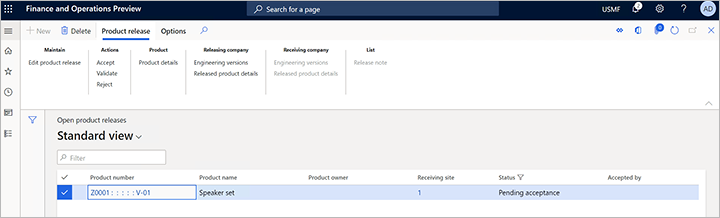
Válassza ki az értéket a Termékszám oszlopban a Termékkiadás részletei oldal megnyitásához. Vegye figyelembe a következőket:
- Az Általános FastTab a termékkibocsátással kapcsolatos információkat jelenít meg, például a kibocsátó céget (ebben a példában DEMF ), a kiadó hely (1) és a fogadó hely (1). Mivel nem adott meg fogadó helyet a Termékek kiadása varázslóban, a kiadó hely értéke átmásolódik a fogadó webhelyre.
- A Kiadás részletei FastTab a termékkel és a kiadott verzióval kapcsolatos információkat jelenít meg. Itt módosíthatja a beállításokat, például az érvényesség dátumait.
- Az Útvonal FastTab mutatja a termék útvonalát. Ebben a példában azonban nem adott ki útvonalakat.
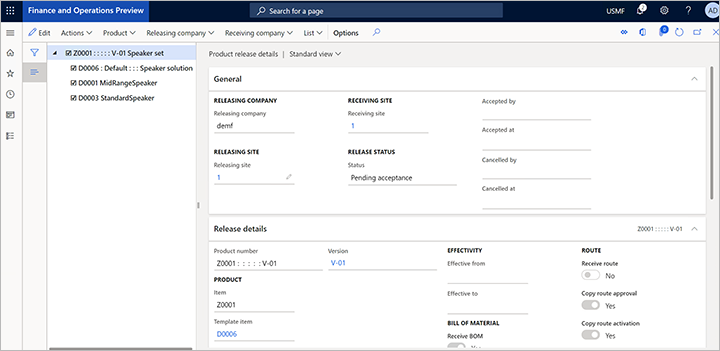
Ha befejezte az információk áttekintését, készen áll a termék elfogadására, és ily módon kiadhatja azt a USMF vállalatnál. A Műveleti ablakban válassza a Műveletek > Elfogadás lehetőséget.
A termék most megjelent a USMF vállalatnál. Kattintson a Termékinformációk kezelése > Termékek > Kiadott termékek lehetőségre. Látnia kell a Z0001 elemet.
A termék használata a helyi vállalat tranzakciói között
Az USMF vállalat törzsadat-kezelője meg akarja győződni arról, hogy a termék Prototípus állapotban van-e. gondoskodjon arról, hogy a felhasználók figyelmeztetést kapjanak, ha véletlenül hozzáadják azokhoz a folyamatokhoz, amelyeken dolgoznak.
Kattintson a Termékinformációk kezelése > Termékek > Kiadott termékek lehetőségre.
Válassza ki a terméket Z0001 a részletes oldal megnyitásához. (A szűrőt a termék megtalálására használhatja.)
A Műveleti ablakban a Mérnök lap Műszaki változáskezelés csoportjában válassza az Műszaki verziók.
A Műszaki verziók oldalon válassza ki a verziószámot V-01 a részletes oldal megnyitásához.
A Műveletpanel Termék lapon az Életciklus állapota csoportban válassza az Az életciklus állapotának módosítása.
Az Életciklus állapotának módosítása legördülő párbeszédpanelen állítsa az State mezőt Prototípus, majd válassza az OK lehetőséget.
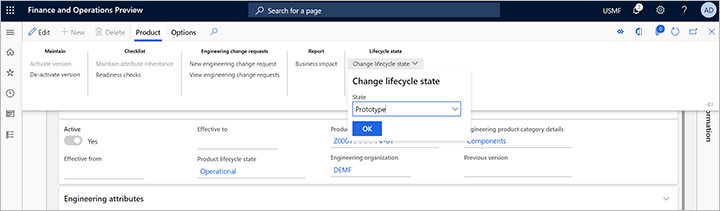
Mérnöki termék hozzáadása egy értékesítési rendeléshez
A terméket most egy ügyfélnek lehet értékesíteni. A termék értékesítési rendeléshez való hozzáadásához kövesse ezeket a lépéseket.
Ugorjon az Értékesítés és marketing > Értékesítési rendelések > Minden értékesítési rendelés pontra.
A Műveleti ablaktáblán kattintson az Új elemre.
Az Értékesítési rendelés létrehozása párbeszédpanelen állítsa az Ügyfélfiók mezőt US-ra. -0002, majd válassza az OK lehetőséget.
A program megnyitja az új értékesítési rendelést. Az Értékesítési rendelés soraiban Gyorslapon adjon hozzá egy sort, és állítsa a Cikkszám mezőt Z000 értékre.
A műveleti ablaktáblán válassza a Mentés lehetőséget.
Figyelmeztető üzenetet kap, amely tájékoztatja Önt, hogy az elem állapota Prototype. Mivel azonban az üzenet csak egy figyelmeztetés, az értékesítési rendelés létrehozása megtörtént.
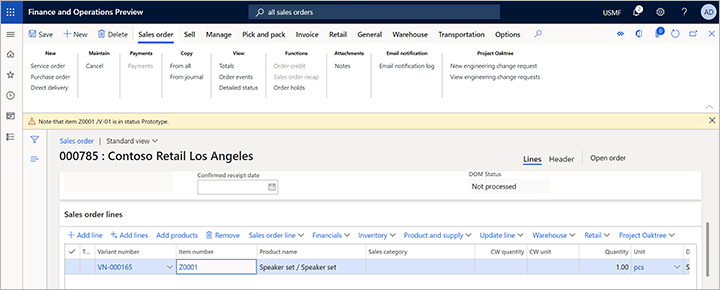
A mérnöki termék módosításainak kérése
A termék egy vevőnek lett elküldve, de a vevő nem volt teljesen elégedett, és visszajelzést ad, amely a fejlesztéssel kapcsolatos javaslatokat tartalmaz. Miközben a vevő egy értékesítési ügyintézővel beszél a telefonon, az értékesítési ügyintéző kérheti a vevő által leírt változtatásokat.
Ugorjon az Értékesítés és marketing > Értékesítési rendelések > Minden értékesítési rendelés pontra.
Keresse meg és nyissa meg a korábbi gyakorlatban létrehozott értékesítési rendelést.
Az Értékesítési rendelés sorain Gyorslapon válassza az Műszaki változáskezelés > Új műszaki változtatási kérelem lehetőséget. .
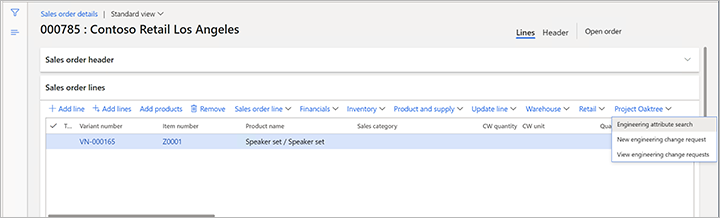
Töltse ki a mérnöki változtatás kérését a vevő visszajelzése alapján. Ebben a példában a következő értékeket állítsa be:
- Módosítási kérelem:555
- Cím:Z0001 ügyfél változás
- Prioritás:alacsony
- Kategória: módosítás beállítása
- Súlyosság:közepes
Az Információ gyorslapon válassza az Új > Jegyzet lehetőséget egy megjegyzés hozzáadásához a rácshoz. .
Az új megjegyzés Leírás mezőjében jelezze, hogy a D0003 elemet törölni kell az anyagjegyzékből. Ha további információkat kell megadnia a jegyzethez, írjon be szöveget a Jegyzetek mezőbe.
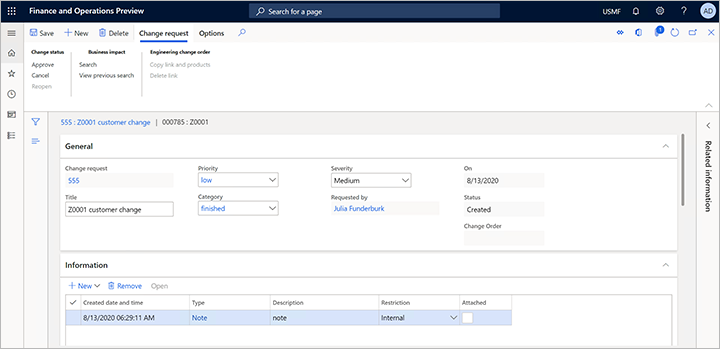
A műveleti ablaktáblán válassza a Mentés lehetőséget.
Figyelje meg, hogy a cikk automatikusan hozzáadásra került a Termékek Gyorslapon, és hogy a műszaki változtatási kérelem forrása (az értékesítési rendelés) hozzáadásra került a Forrás FastTab.
A termék módosítása egy mérnöki változtatási rendelés segítségével
A kereskedelmi ügyintéző tudja, hogy a termék fontos, és kifejezetten a vevő számára készült. Ezért az értékesítési ügyintéző felhívja a DEMF vállalat mérnökét, hogy értesítse őket a változtatási kérelemről. Ily módon a mérnök fel tudja gyorsítani a folyamatot.
A mérnök most áttekinti a vevőtől érkező kérést, és a termékhez módosítási rendelést hoz létre.
Mivel a mérnök a DEMF vállalatnál dolgozik, állítsa a jogi személyt DEMF értékre. (Használja a navigációs sáv jobb oldalán található vállalatválasztót.)
Lépjen a Műszaki változáskezelés > Gyakori > Műszaki változtatási kérelmek részhez.
Nyissa meg a módosítási kérelmet 555.
Tekintse át az adatokat, majd hagyja jóvá a módosítást. A Műveleti ablakban, a Változási kérelem lapon, az Állapot módosítása csoportban válassza az Jóváhagyás.
Lépjen a Műszaki változáskezelés > Gyakori > Műszaki változási rendelések oldalra.
A műveleti ablakban válassza az Új lehetőséget a módosítási sorrend létrehozásához, és állítsa be a következő értékeket:
- Sorrend módosítása:555
- Cím:Z0001 ügyfél változás
- Kategória:Ügyfélváltás
- Prioritás:Alacsony
- Súlyosság:közepes
Az Érintett termékek Gyorslapon válassza az Új > Meglévő termék hozzáadása lehetőséget egy sor hozzáadásához rácsra, és állítsa be a következő értékeket:
- Termék:Z0001
- Hatás:Új verzió

Figyelje meg, hogy mivel az Impact mezőt New version értékre állította, az New verzió mező a Részletek lapon a Termék részletei FastTab megmutatja, mi az új verziószáma a következő lesz (ebben a példában V-02 ).
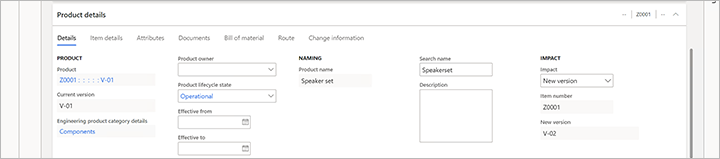
A műveleti ablaktáblán válassza a Mentés lehetőséget.
A Termék részletei Gyorslapon az Anyagjegyzék lapon válassza a Sorok lehetőséget. a termék V-01 változatának anyagjegyzékének megnyitásához Z0001.
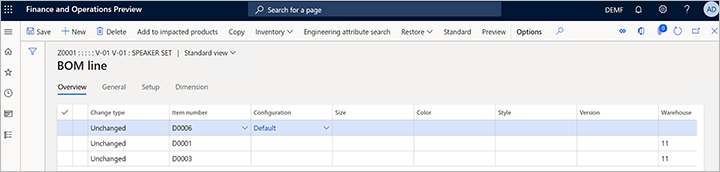
Válassza ki a tételszámhoz tartozó sort D0003, majd a műveleti ablakban válassza a Törlés lehetőséget. A sorhoz tartozó Változástípus mező értéke Törölve értékre változik.
A műveleti ablaktáblán válassza a Mentés lehetőséget.
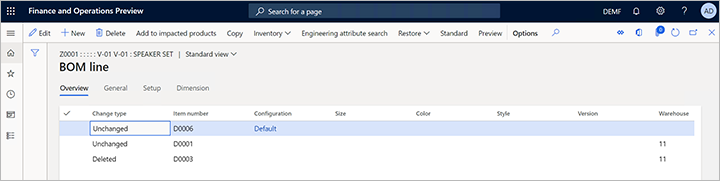
Zárja be a BOM sor oldalt, hogy visszatérjen a Műszaki módosítási sorrend oldalra.
A Termékrészletek Gyorslapon, az Anyagjegyzék lapon figyelje meg, hogy az A BOM Z0001 változtatási típusa mezője módosult.

A módosítások feldolgozása előtt jóvá kell hagyni a rendelést. A módosítások feldolgozásakor a rendszer frissíti a termékeket a mérnöki módosítási rendelésben szereplő módosításokkal. A példa esetében a mérnöki módosítási rendelést létrehozó személyt a jóváhagyóként határozták meg.
A Műveleti ablakban a Sorrend módosítása lapon, az Állapot módosítása csoportban válassza az Jóváhagyás.
Válassza a Feldolgozás lehetőséget a termék információinak frissítéséhez.
A módosított termék kiadása
A terméket most újra kiadhatja az USMF USMF-nek, majd elküldheti az ügyfélnek. A termék közvetlenül a mérnöki módosítási rendelésből történő kiadásához kövesse az alábbi lépéseket.
- Nyissa meg a korábbi gyakorlat során létrehozott mérnöki módosítási rendelést, ha még nincs megnyitva.
- A Műveleti ablakban a Sorrend módosítása lapon, a Termékkiadások csoportban válassza az Keresés.
- A keresési eredmények azt mutatják, hogy az érintett termékeket mely vállalatoknak adták ki. Zárja be a keresési találatokat.
- A Műveleti ablakban a Rendelés módosítása lapon, a Termékkiadások csoportban válassza az View a Kiadások párbeszédpanel megnyitásához, ahol megtekintheti az előző keresés eredményeit.
- Válassza ki azt a vállalatot, amelynek a termékeket ki kívánja adni.
- Válassza az OK gombot a Kiadások párbeszédpanel bezárásához és a módosítási sorrendhez való visszatéréshez.
- A Műveleti ablakban a Rendelés módosítása lapon, a Termékkiadások csoportban válassza az Feldolgozás az érintett termékek kiadása a kiválasztott vállalatok számára. Alternatív megoldásként válassza a Kiadási termékstruktúra lehetőséget a kiadási folyamat elindításához.
A módosítási utasítás befejezése
A módosítási sorrend befejezettként való megjelöléséhez, amely azt jelzi, hogy nincs hátra további művelet, válassza a Befejezés lehetőséget a műveleti ablaktáblán.